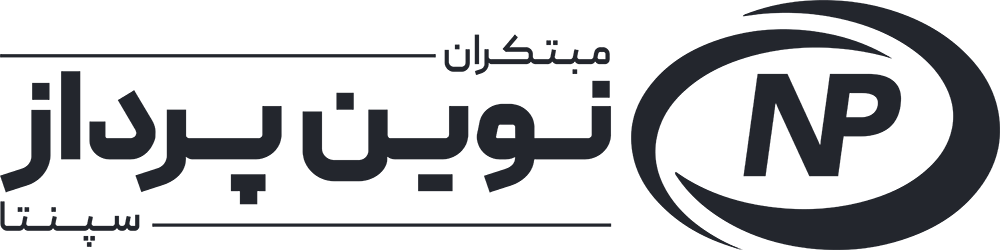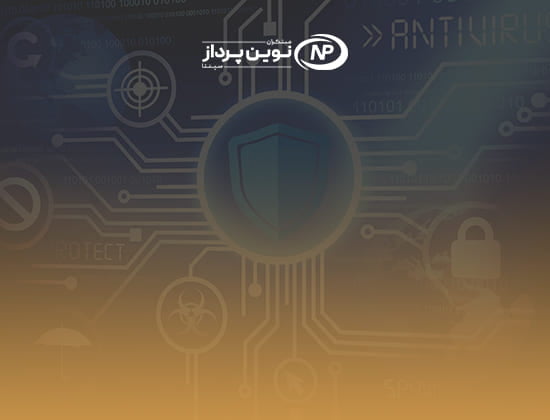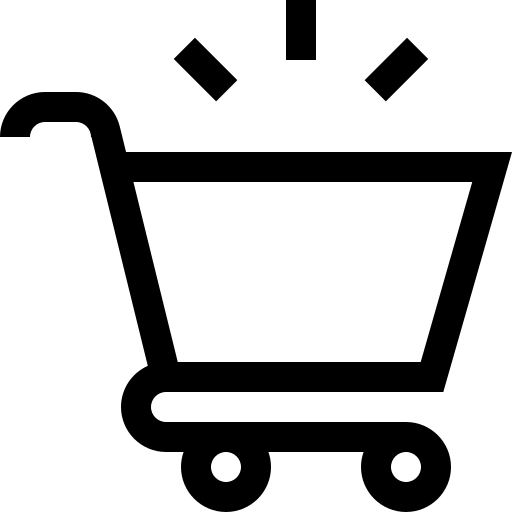قبل از معرفی و آموزش نصب آنتی ویروس Kaspersky Internet Security2019 به سوال اینکه چرا باید بر روی کامپیوتر یا گوشی تلفن همراه آنتی ویروس نصب کنیم ؟ جواب خواهیم داد.
تکنولوژی پدیده ایست جذاب که خواه ناخواه جای خود را در زندگی همه انسان ها پیدا کرده است. تا جایی که کمتر کسی میتواند ادعا کند که من از آن بهره نمی برم و اگر بخواهد با آن به جنگ درآید چیزی جز نابودی نخواهد داشت.
اما این پدیده جذاب دو روی سکه دارد، که روی اول تکامل و آرامش است و روی دوم که می تواند در صورت استفاده نادرست از آن ما را به تباهی بکشاند .
یکی از این تکنولوژی ها، کامپیوترها، شبکه جهانی ( اینترنت ) و گوشی های تلفن همراه می باشد. که با ورود آن به زندگی بشریت، مرزها و محدودیت ها جابجا شده و انسان توانسته تجربه های بسیار ارزشمندی را در کنار آن ها داشته باشد.
روز به روز وابستگی انسان به آن بیشتر و بیشتر می شود تا جایی که گاهی اوقات نمی توان بدون آن به زندگی عادی خود ادامه داد. اما گاهی اوقات این وابستگی و سهل انگاری دست به دست هم می دهند که روی دوم سکه نمایان شود تا آنجا که حریم خصوصی تبدیل به حریم عمومی شود و اطلاعات ارزشمند ما در دسترس سودجویان قرار بگیرد.
ما هر روزه شاهد حمله هکرها ( Hacker / رخنه گر ) ، باج افزارها ( Ransomware / باجگیر ) و ویروس ها ( Virus ) به اطلاعات محرمانه کاربران ، کمپانی ها و حتی سازمان های اطلاعاتی هستیم که یا در ازای دریافت هزینه هنگفتی این اطلاعات بازگردانده می شوند و یا مانند بسیاری از ویروس ها هیچ هدفی جز تخریب و از بین بردن اطلاعات ندارند.
اما سوال اینجاست:
چگونه از اطلاعات خود محافظت کنیم ؟
راهکارهای مختلفی برای حفاظت از اطلاعات وجود دارد مانند : مخفی سازی اطلاعات ، رمزگذاری ، قفل گذاری و استفاده از آنتی ویروس ها که یکی از مرسوم ترین روش ها می باشد. کمپانی های متعددی محصول خود را در قالب آنتی ویروس ارائه می دهند که از مهترین و مرسوم ترین آنها می توان به Eset Nod32 ، Kaspersky Lab ، Avira و غیره اشاره نمود.
شاید می توان گفت آنتی ویروس کسپراسکی (Kaspersky Antivirus) محبوب ترین آنتی ویروس در دنیا است که یکی از محصولات کمپانی Kaspersky Lab می باشد. این کمپانی روسی در سال 1997 میلادی توسط ناتالیا کاسپرسکی (Natalya Kaspersky) و یوگنی کسپرسکی (Eugene Kaspersky) احداث شد.
آنتی ویروس کسپراسکی یا کسپراسکای طبق آخرین تست موسسه AV-Comparatives با 99.3 درصد میزان امنیت توانسته است رتبه سوم در میزان حفاظت ( Protection Rate ) را کسب نماید.
Protection Rate
99.3%
اما Kaspersky شامل نسخه های مختلفی می باشد که در لیست زیر به آن اشاره شده است :
- Endpoint Security for Business, Select
- Endpoint Security for Business, Advance
- Total Security for Business
- Kaspersky Security for Mail Server
- Kaspersky Security for Internet Gateway
- Kaspersky Security for Collaboration
- Kaspersky Security for Mobile
- Kaspersky Security for Virtualization, Serve

معرفی Kaspersky Internet Security
اگر شما یک کاربر خانگی هستید و یا دارای شرکت و مجموعه ای با شبکه کوچک کامپیوتری هستید این نسخه می تواند انتخاب مناسبی برای شما باشد.
برخی از امکانات انتی ویروس کسپراسکای اینترنت سکیوریتی :
- حفاظت بلادرنگ – Real-Time Protection
- ناسایی کنشگرایانه – Proactive Detection
- آپدیت و اسکن هوشمند – Intelligent Scanning & Updates
- ضد فیشینگ – Anti-Phishing
- ضد اسپم – Anti-Spam
- سیستم پول امن – Safe Money
- ابزار کنترلی والدین – Parental Control
- فعال سازی مجدد درصورت تعویض سیستم عامل
- قابلیت نصب بر روی ویندوز های 10 / 8 / 7
آموزش نصب آنتی ویروس Kaspersky نسخه Internet Security
قبل از نصب به موارد زیر توجه داشته باشید :
- از برقراری ارتباط سیستم ( Computer ) با اینترنت اطمینان حاصل فرمایید .
- به دلیل اینکه بعضی از فایل هایی که در مراحل نصب به آن اشاره خواهد شد ممکن است مخفی باشند ، از نمایش فایل های مخفی در تنظیمات ویندوز اطمینان حاصل نموده ( مراحل مربوط به این تنظیمات در پایان همین مقاله قسمت تنظیمات فعال سازی نمایش فایل های مخفی در ویندوز) آموزش داده شده است داده شده است .
1 – از داخل CD فایل Autorun را اجرا نمایید .
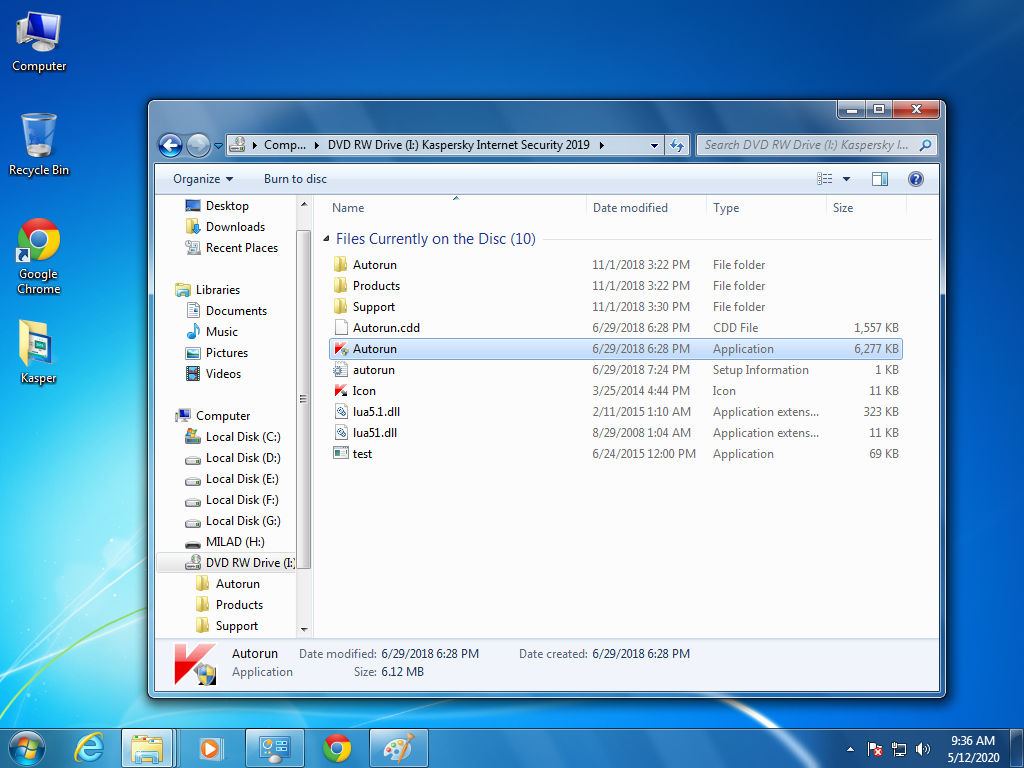
2 – در پنجره ظاهر شده گزینه Install Application را انتخاب نمایید .
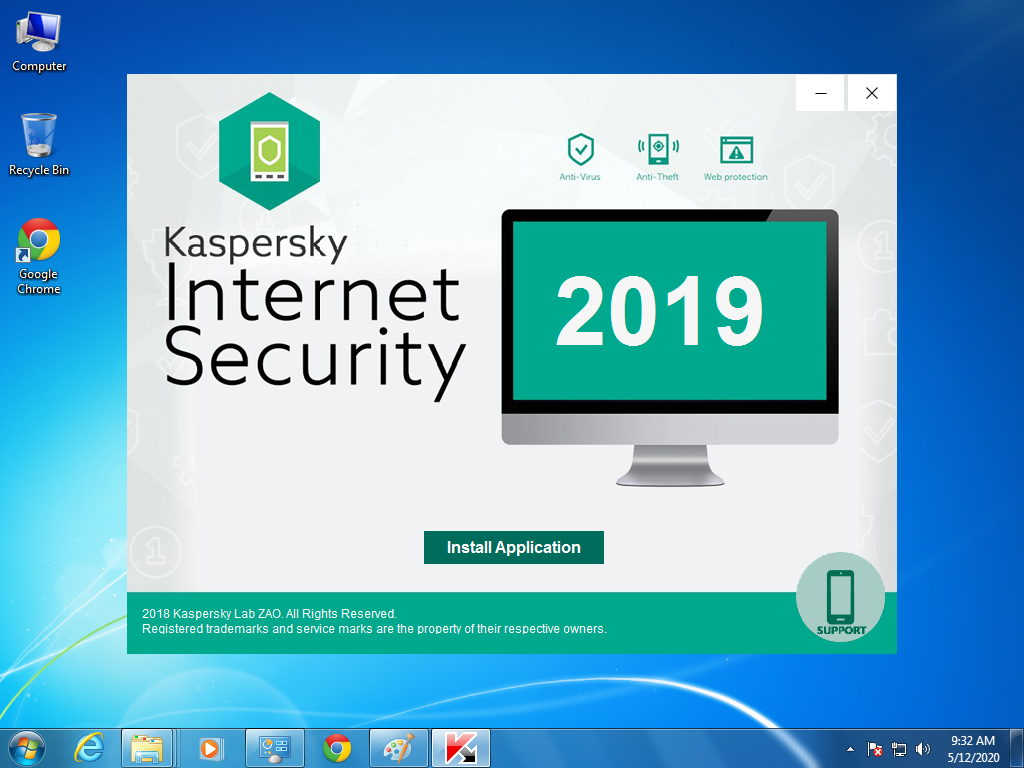
3 – منتظر بمانید تا عملیات Update انجام شود . در صورتی که پیغام خطایی مشابه عکس زیر ( 1-3 ) ظاهر نشد ، به مرحله ( 9 ) رفته و عملیات نصب را ادامه دهید در غیر این صورت به مرحله 4 رفته .
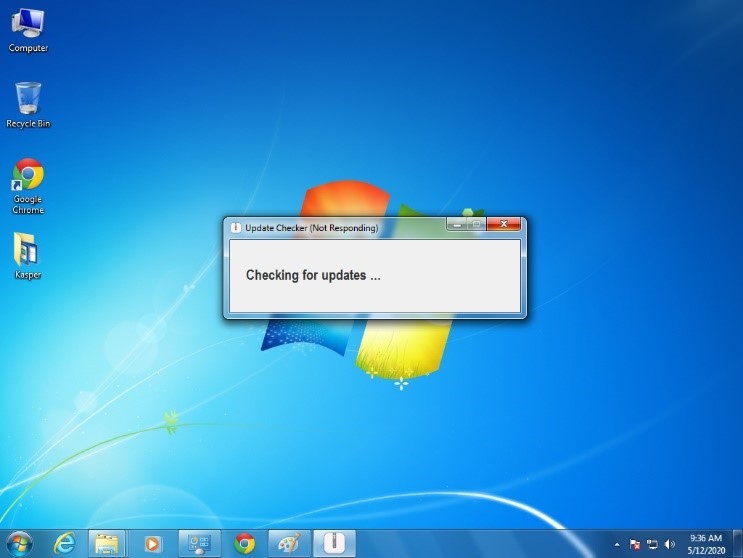
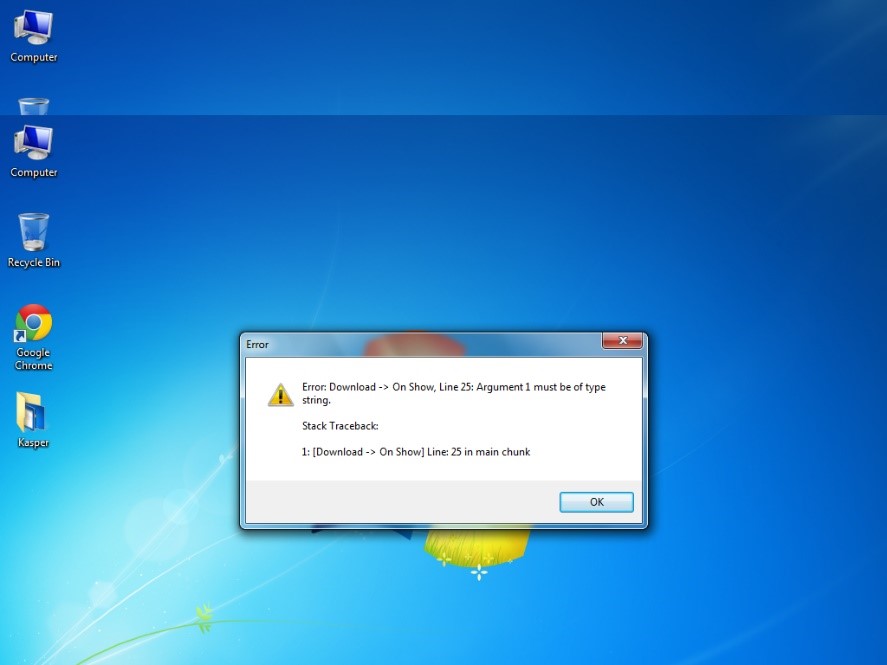
4 – منوی Start ویندوز را انتخاب نمایید و %appdata% را تایپ کنید .
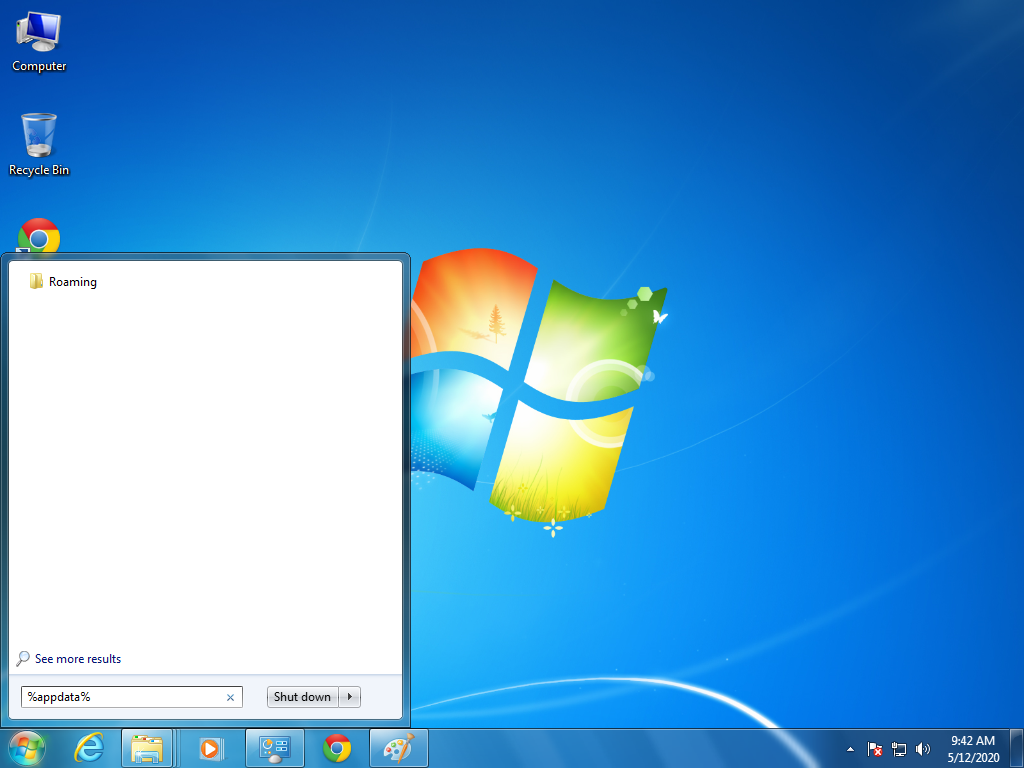
5 –پوشه KasperskyInstaller را باز نمایید .
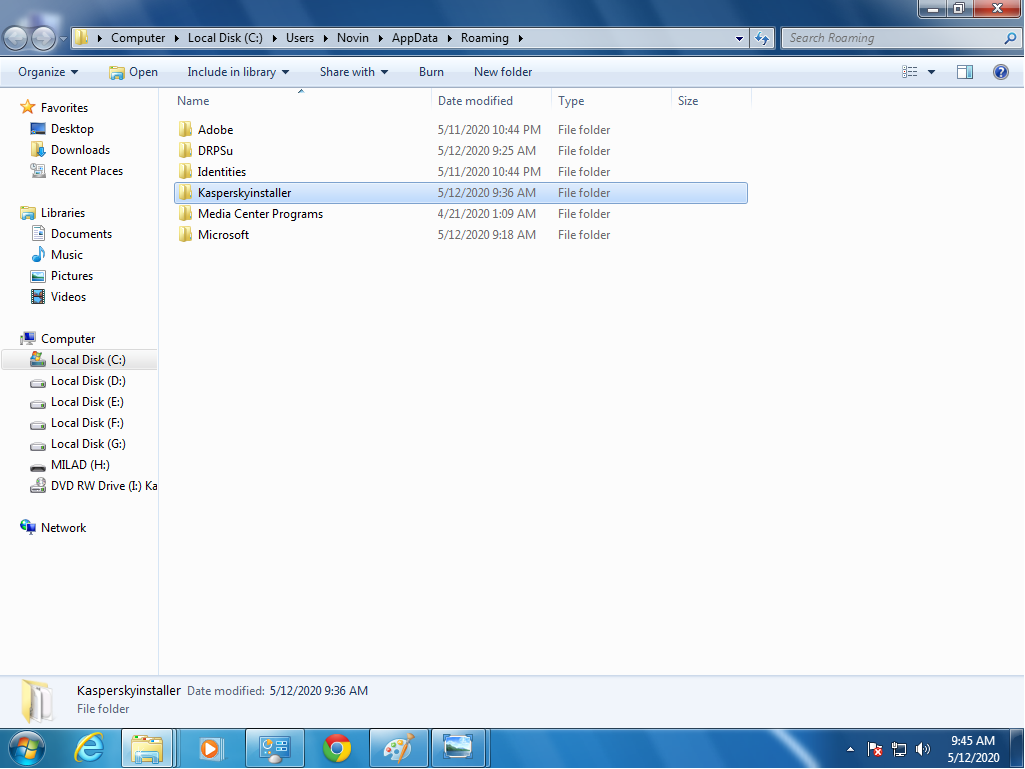
6 – وارد پوشه AutoPlay شوید .
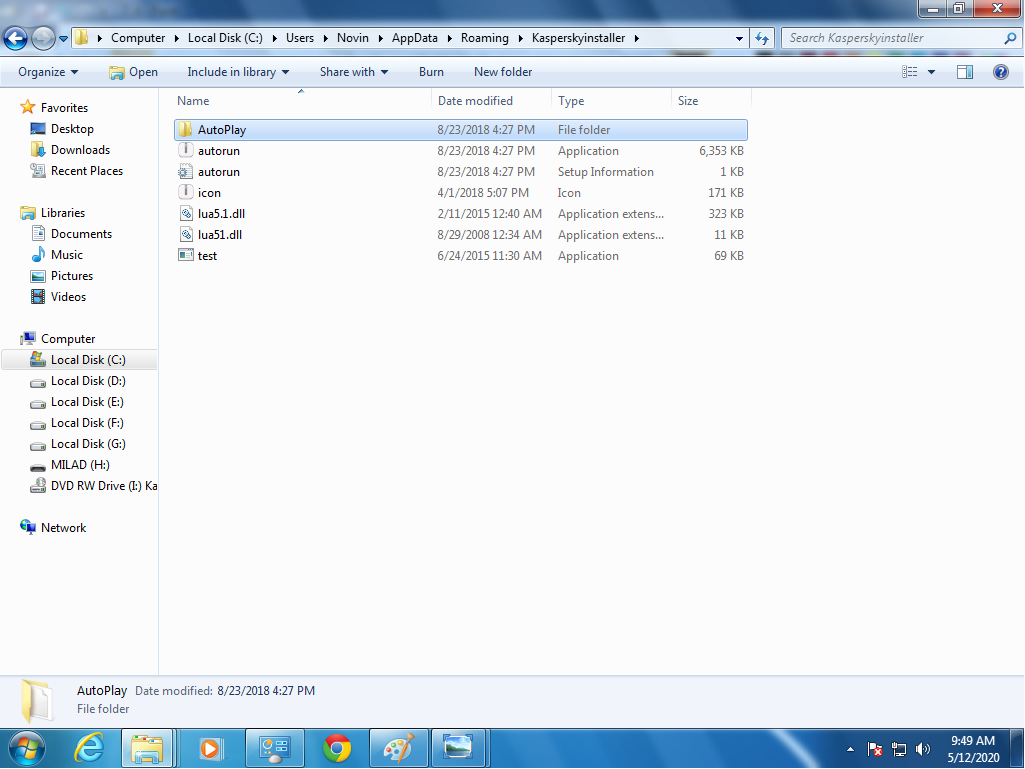
7 – وارد پوشه Docs شوید .

8 – نرم افزار Ksetup را اجرا نمایید .
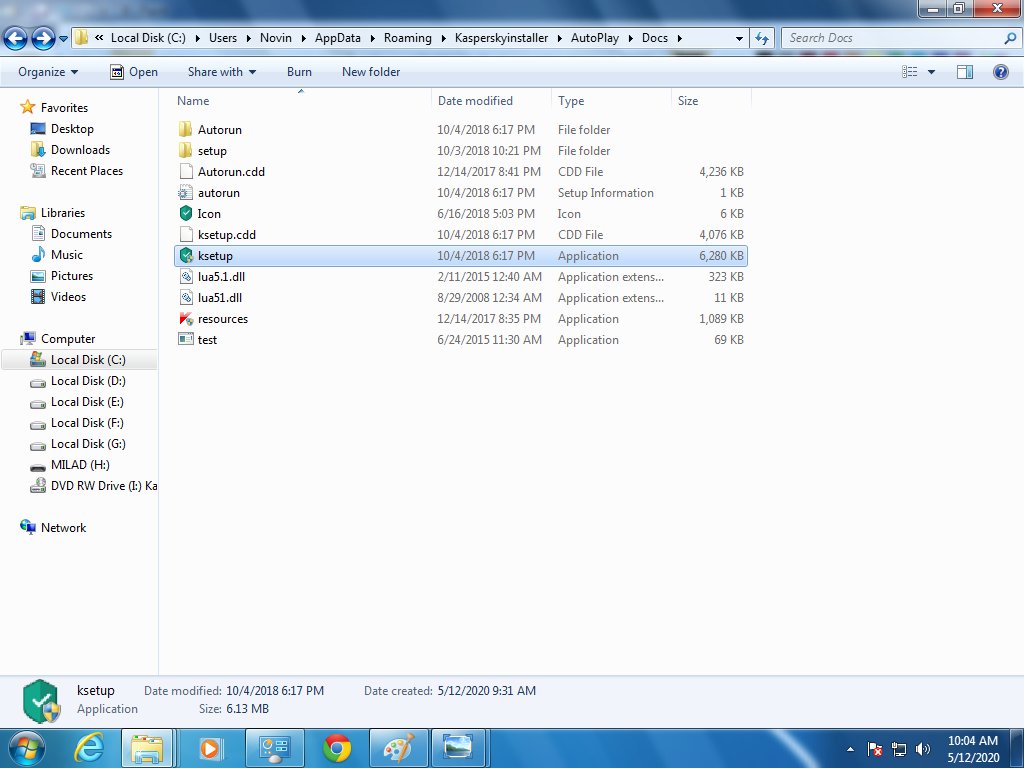
9 – منتظر بمانید تا عملیات نصب آنتی ویروس تکمیل شود .
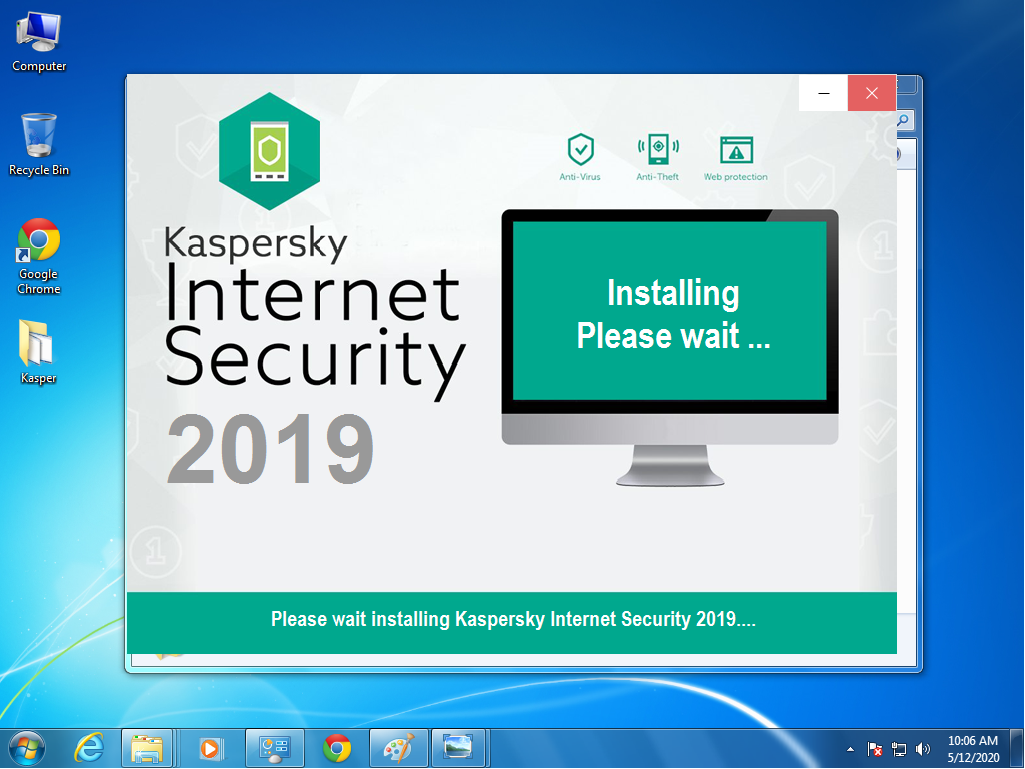
10 – گزینه Enter Activation Code را انتخاب نمایید .
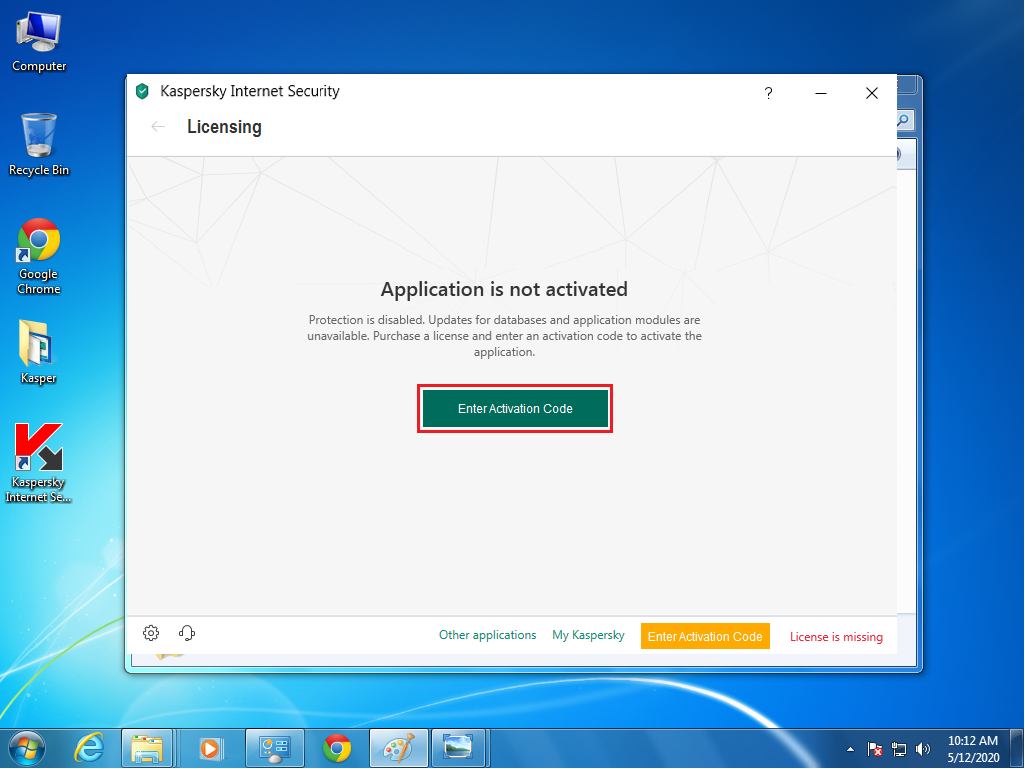
11 – در این مرحله باید کد فعالسازی مندرج بر روی کارت را وارد نمایید و سپس گزینه Activate را انتخاب نمایید .
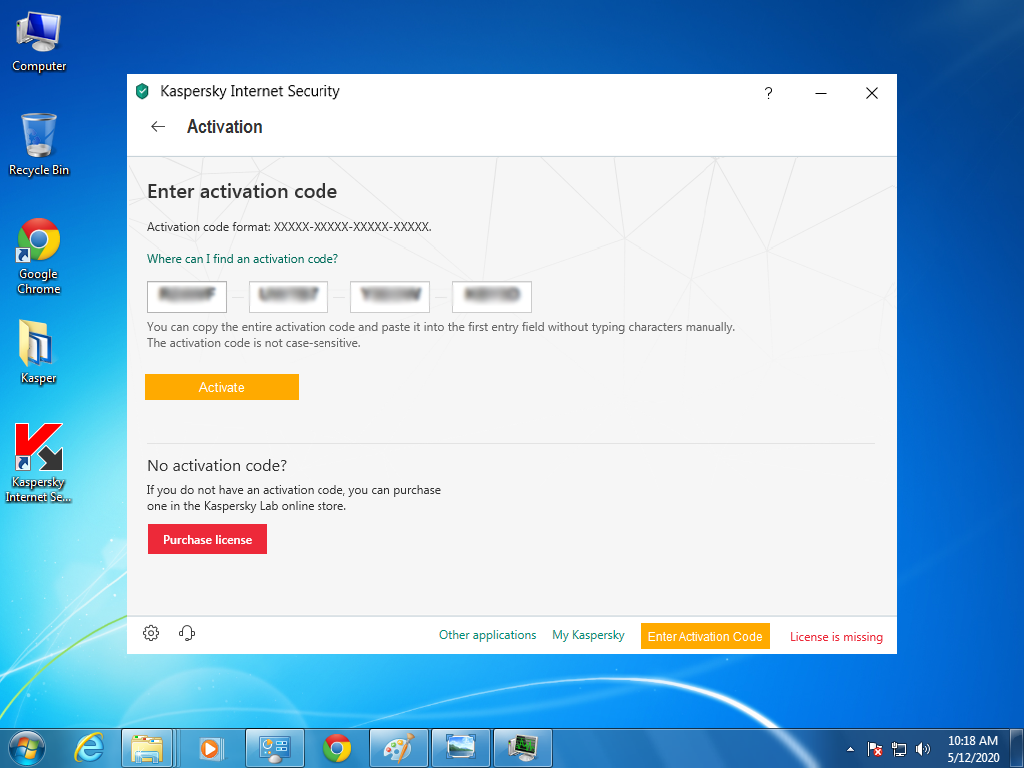
12 – منتظر بمانید تا آنتی ویروس کسپر صحت کد فعالسازی ( License Code ) وارد شده را استعلام نماید. و بر روی گزینه Done کلیک نمایید.
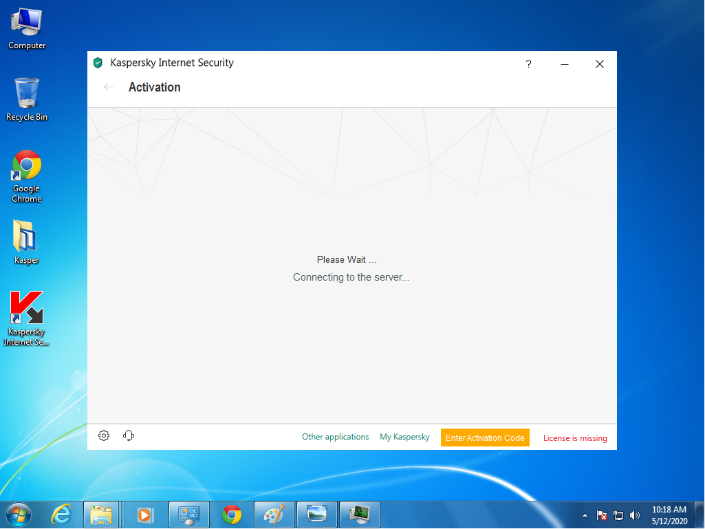
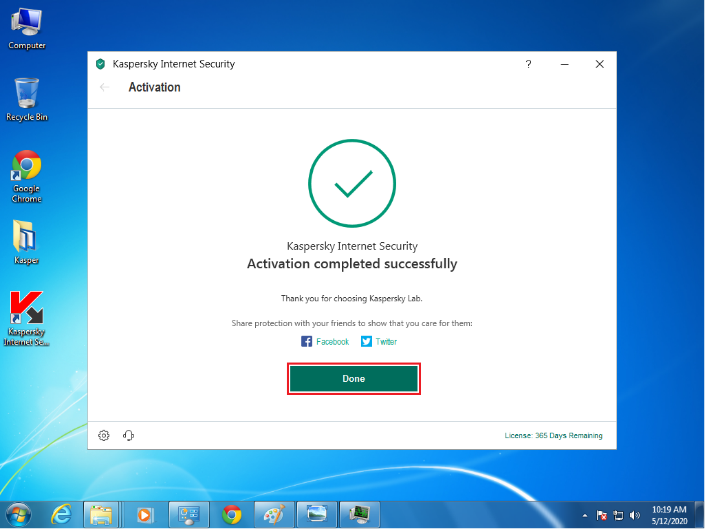
13 – بر روی Next کلیک کرده .
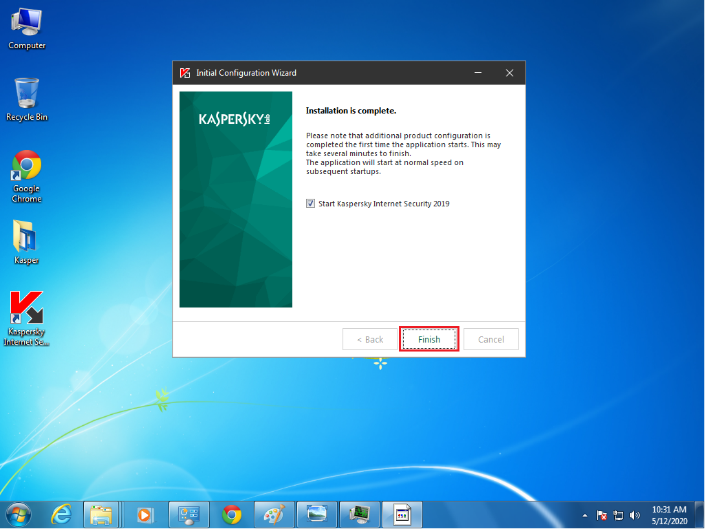
14 – گزینه Finish را انتخاب نمایید .
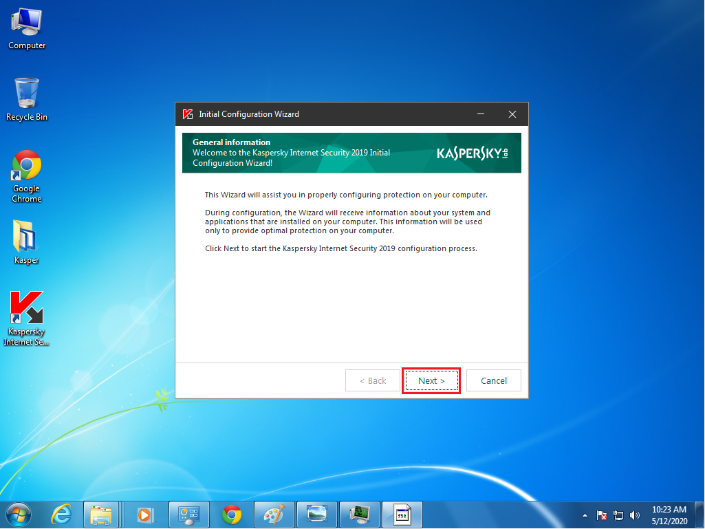
15 – گزینه I agree to use Kaspersky Security Network را انتخاب کرده و بر روی OK کلیک نمایید .
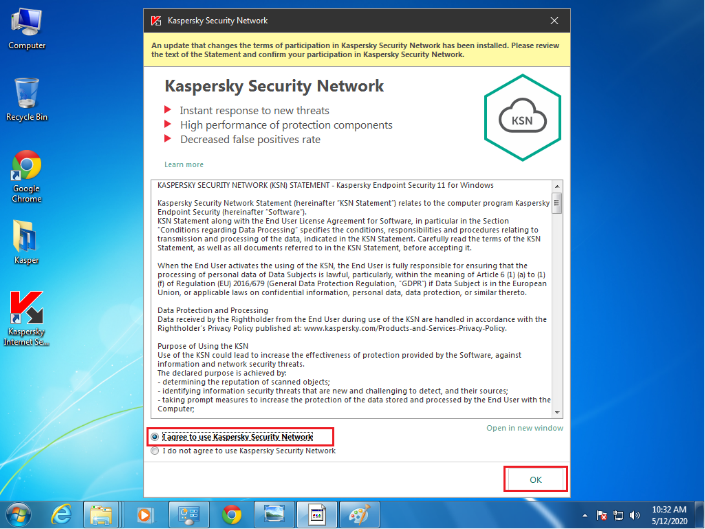
16 – در پایان عملیات نصب پس از اجرای آنتی ویروس در قسمت License Validity تاریخی که آنتی ویروس غیرفعال خواهد شد نمایش داده شده است .
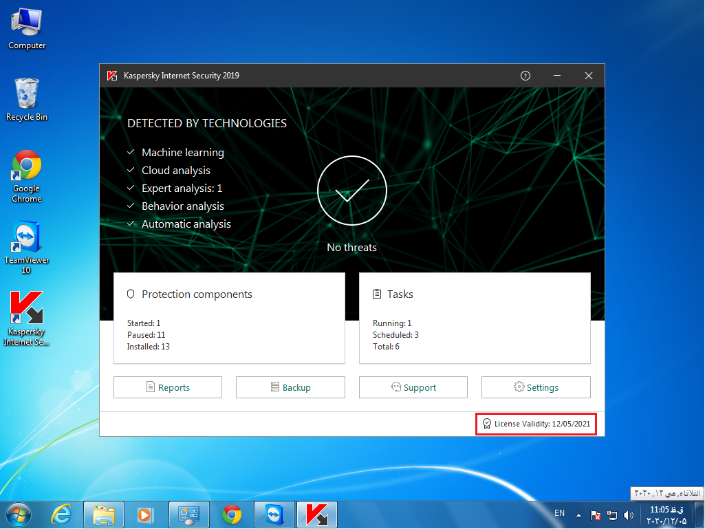
تنظیمات فعال سازی نمایش فایل های مخفی در ویندوز
1 – وارد My Computer شوید .
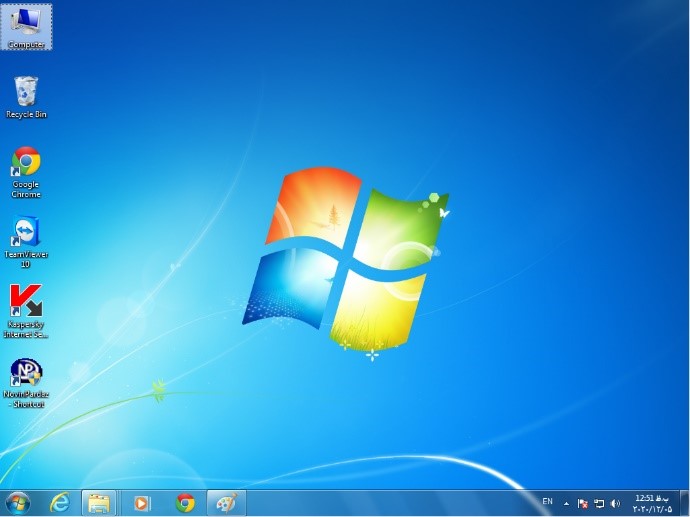
2 – از منوی Tools ، Folder Option را انتخاب نمایید .
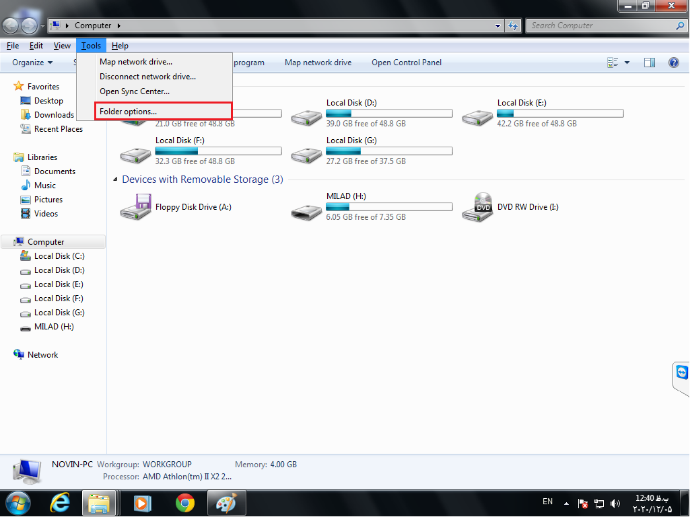
3 – در سربرگ View گزینه Show hidden files, folders and drivers را انتخاب نمایید .
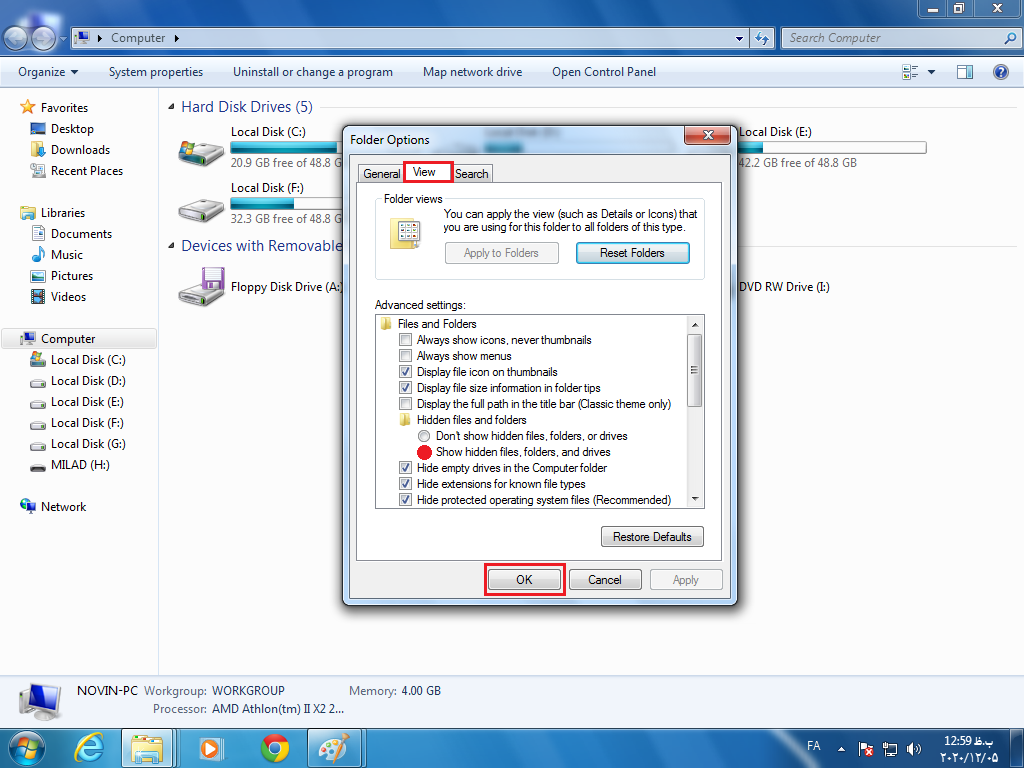
باکس دانلود
لینک دانلود Kaspersky Internet Security 2019
دانلود 2019 Kaspersky Internet Security